Hur man beräknar sammansatt ränta i Excel
Alla ni har lärt er formeln för att beräkna den sammansatta räntan i er skola. Sammansatta och enkla intressen(Compound and simple interests) är bland de matematiska tillämpningar som har använts i verkliga livet i flera år. Vid vissa tillfällen i vårt liv måste vi beräkna enkla och sammansatta räntor. Till exempel, när vi lånar pengar antingen från finansiella företag eller från vår vän till en viss ränta, bör vi känna till beräkningarna av sammansatta och enkla räntor för att rädda oss från att bli lurade.
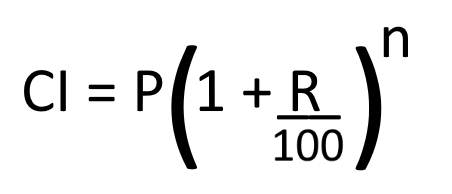
Förutom att beräkna räntan på papper, om du vet hur man beräknar den i Excel , kommer det att vara en extra fördel för din professionalism. I formeln ovan står P för huvudvärdet, R är räntan och n är total tid.
Här får vi lära oss att beräkna ränta med hjälp av Excel . Men innan vi börjar, låt oss ta en titt på termerna som används i beräkningar av sammansatt ränta.
- Sammansatt årligen eller årligen(Compounded annually or yearly) : Här tillämpas räntesatsen på kapitalvärdet varje år.
- Sammansatt halv- eller halvårsvis(Compounded half-yearly or semi-annually) : Här höjs kapitalvärdet efter var 6:e månad, vilket innebär två gånger per år. För att beräkna sammansatt ränta halvårsvis måste vi multiplicera n med 2 och dividera räntan med 2.
- Sammansatt kvartalsvis(Compounded quarterly) : Varje år har fyra kvartal. Här höjs kapitalvärdet efter var tredje månad, vilket innebär 4 gånger per år. För att beräkna sammansatt ränta kvartalsvis måste vi multiplicera n med 4 och dividera räntan med 4.
- Sammansatt månadsvis(Compounded monthly) : Det är 12 månader på ett år. Därför(Therefore) innebär sammansatt månadsvis att räntan tillämpas varje månad. Därför(Hence) måste vi multiplicera n med 12 och dividera räntan med 12.
Hur man beräknar sammansatt ränta(Compound Interest) (CI) i Excel
Vi kommer att diskutera här:
- När räntan höjs årligen.
- När räntan höjs halvårsvis.
- När räntan förvärras kvartalsvis.
- När räntan höjs månadsvis.
Låt oss se beräkningen av sammansatt ränta i Excel .
1] Beräknar årlig ränta(Interest Compounded Annually) i Excel
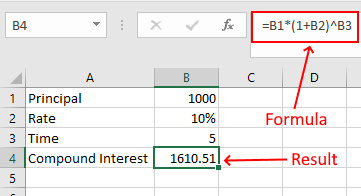
Låt oss ta ett exempel på data med följande värden:
- P = 1000
- R = 10 %
- n = 5 år
Ange(Enter) ovanstående data i Excel och skriv följande formel:
=B1*(1+B2)^B3
B1, B2 och B3 är celladresserna som anger huvudvärde, räntesats respektive tid. Vänligen(Please) ange celladressen korrekt, annars får du ett felmeddelande.
2] Beräkna ränta(Interest) sammansatt halvårsvis(Half-yearly) i Excel
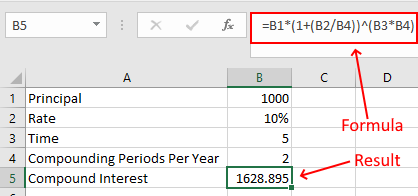
Här måste vi lägga till ytterligare ett värde till våra data, sammansätta perioder per år. Som förklarats ovan är två halvår ett helt år. Därför(Therefore) finns det två sammansättningsperioder under halvårsvis.
- Huvudman = 1000
- Räntesats = 10 %
- Tid = 5 år
- Sammansatta perioder per år = 2
Ange(Enter) ovanstående data i Excel och skriv följande formel:
=B1*(1+(B2/B4))^(B3*B4)
Se, vi har dividerat räntan (värdet i B2-cellen) med 2 (värdet i B4-cellen) och multiplicerat tiden (värdet på B3-cellen) med 2 (värdet i B4-cellen).
3] Beräkna ränta(Interest) sammansatt kvartalsvis(Quarterly) i Excel
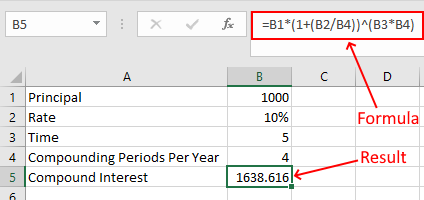
Här förblir formeln densamma, som vi har använt vid beräkningen av KI halvårsvis. Nu behöver du bara ändra värdena i respektive celler. För kvartalsvis CI-beräkning, ändra värdet på B4-cellen till 4.
4] Beräkna ränta sammansatt månadsvis(Interest Compounded Monthly) i Excel
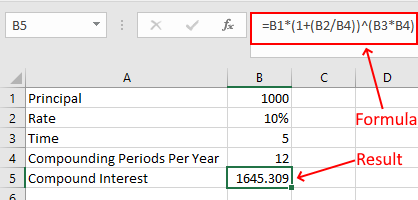
För att beräkna månadsräntan, ändra värdet på B4-cellen till 12 och använd samma formel.
Det är allt. Meddela oss om du har några frågor angående beräkningen av CI i Excel .
Läs nästa(Read next) : Hur man beräknar enkel ränta i Excel(How to Calculate Simple Interest in Excel) .
Related posts
Hur man beräknar enkel ränta i Excel
Hur man använder Percentile.Exc-funktionen i Excel
Hur man använder funktionen NETWORKDAYS i Excel
Hur man räknar antalet Ja eller Nej-poster i Excel
Excel, Word eller PowerPoint kunde inte starta förra gången
Hur man skriver, bygger och använder VLOOKUP-funktionen i Excel
Microsoft Excel handledning, för nybörjare
Hur beräknar man procentuell ökning eller minskning i Excel?
Hur man reparerar en skadad Excel-arbetsbok
Hur man extraherar domännamn från URL:er i Microsoft Excel
Hur man lägger till land eller riktnummer till en telefonnummerlista i Excel
Microsoft Excel försöker återställa din information
Hur man sammanfogar och tar bort celler i Excel
Hur man skapar en turneringskonsol i Windows 11/10
Microsoft Excel orsakar hög CPU-användning när den körs på Windows 10
Hur man använder funktionerna EDATE och EOMONTH i Excel
Hur man infogar och beräknar formler och funktioner i Excel
Hur man använder funktionen Automatisk datatyp i Excel
Hur man använder funktionen DCOUNT och DCOUNTA i Excel
Hur man ändrar färgen på Excel-kalkylbladet Tab
